¿Quieres acelerar, ralentizar o convertir el clip en cámara lenta? Con unos pocos toques sencillos, cambia la velocidad del vídeo o solo un clip.
Siga nuestros pasos a continuación para obtener información sobre cómo cambiar la velocidad del vídeo.
Paso 1. Pulse el icono de velocidad.
En la página principal del editor, pulsa en el icono de velocidad que parece un velocímetro de coche.
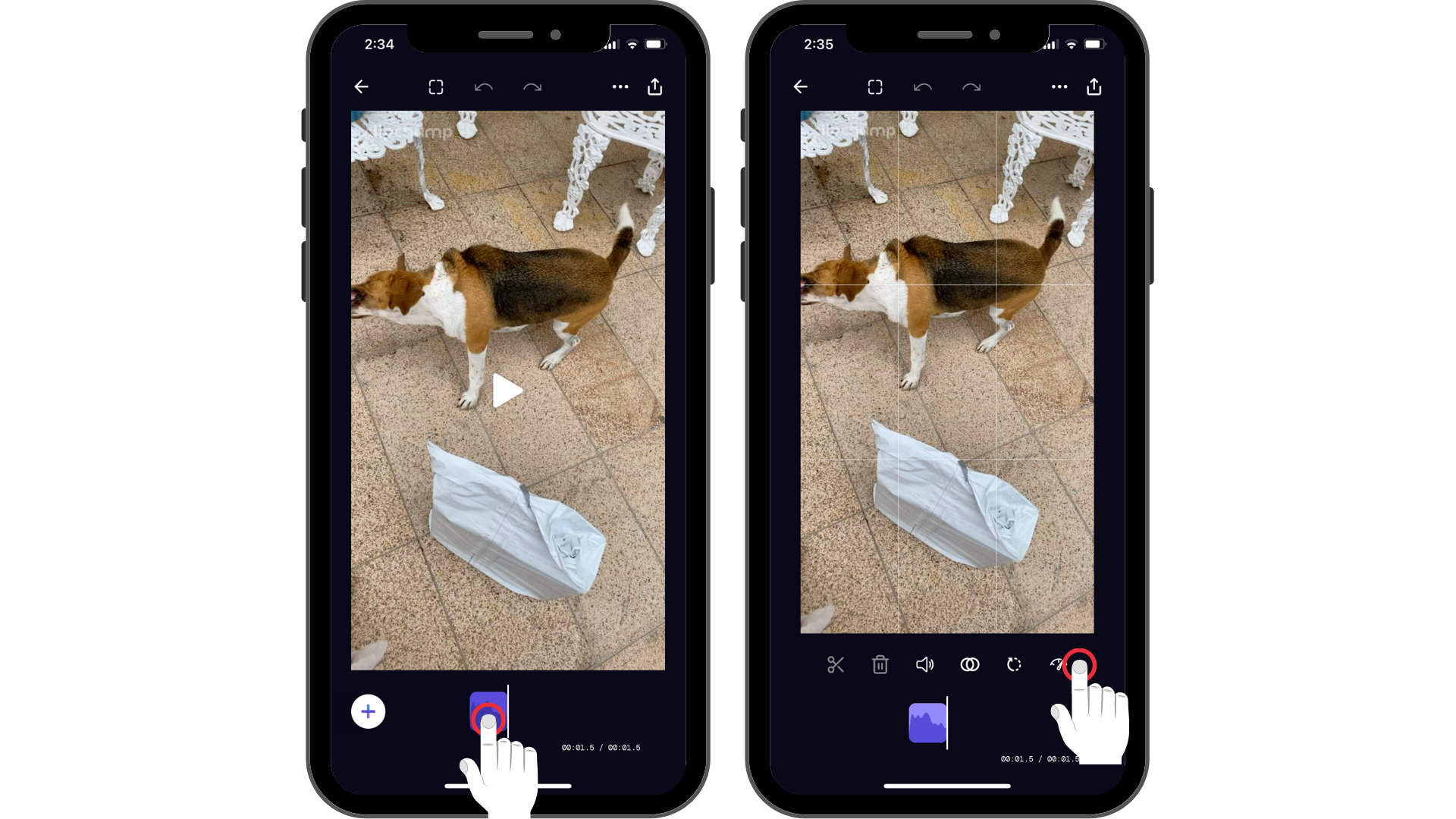
Paso 2. Ajuste el control deslizante arrastrando el círculo hacia adelante y hacia atrás.
Puede pulsar el botón Reproducir para obtener una vista previa de la nueva velocidad del clip de vídeo. Cuando termine, haga clic en Duno .
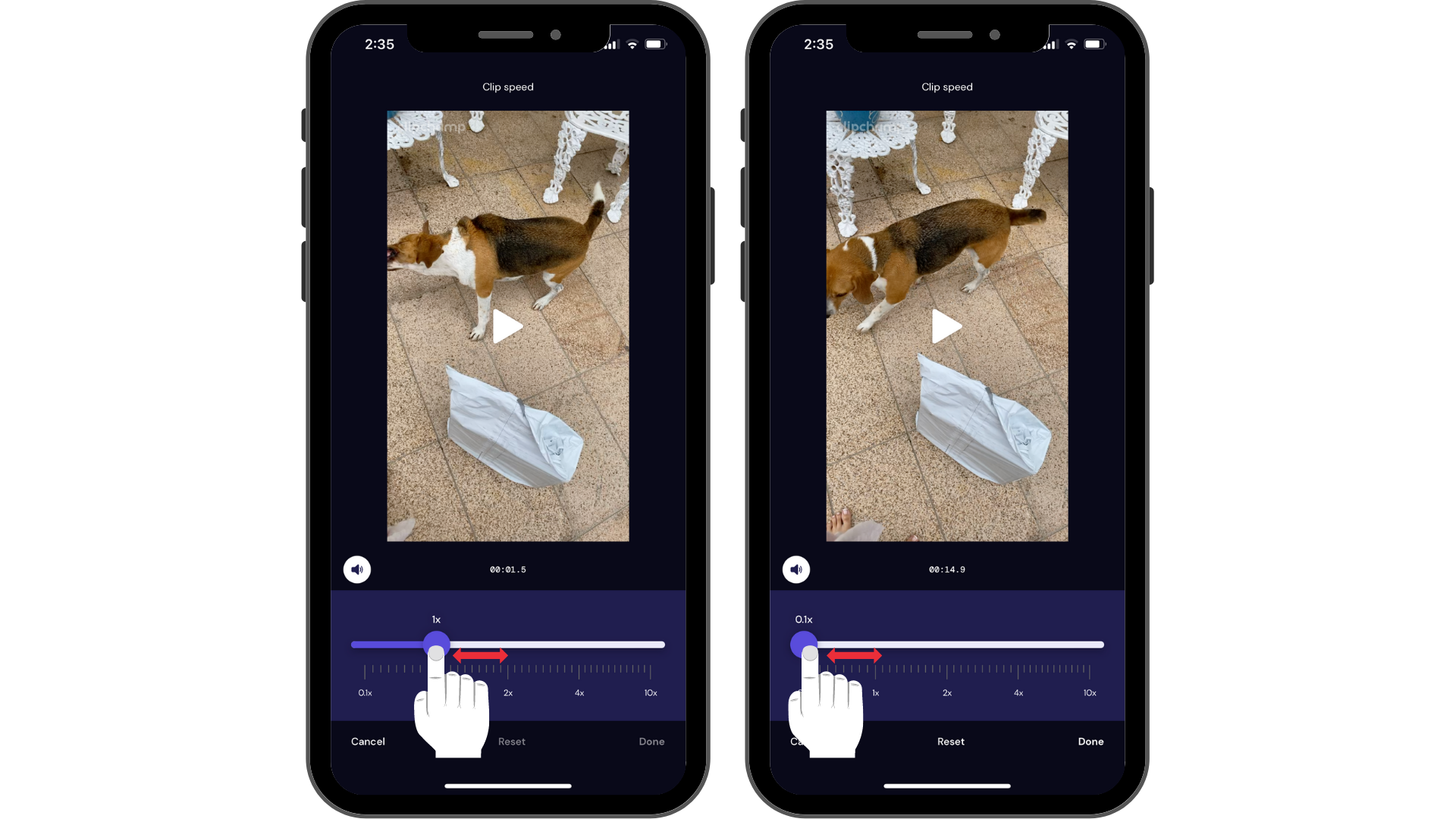
También se pueden realizar ajustes rápidos pulsando los incrementos de etiqueta en lugar de deslizarse. Cuando termine, haga clic en Listo .
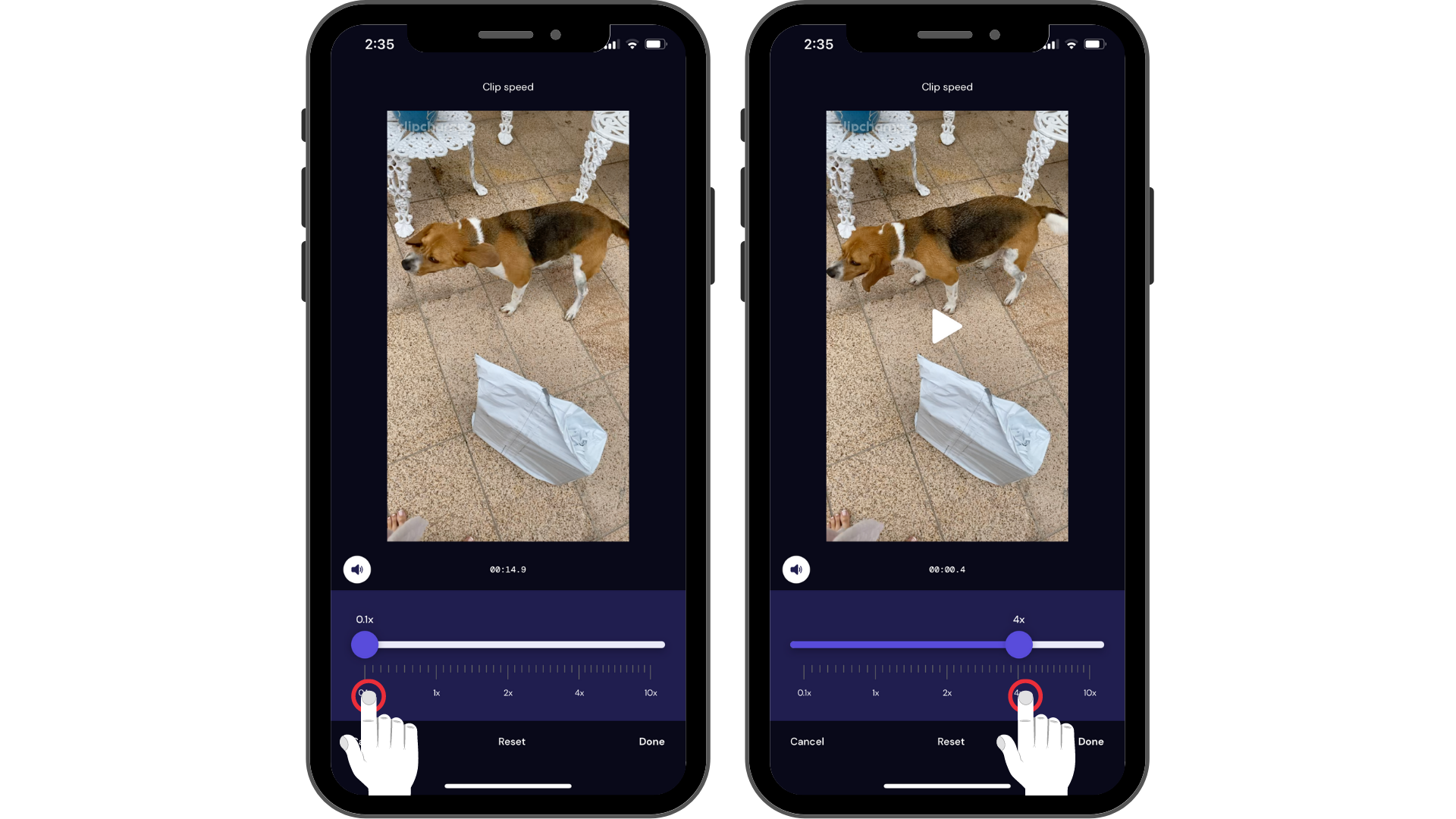
Para cambiar la velocidad de un momento específico de un clip, usa la herramienta de segmentación de datos (icono de tijera) para cortar el clip en primer lugar y luego ajusta la velocidad al nuevo clip.
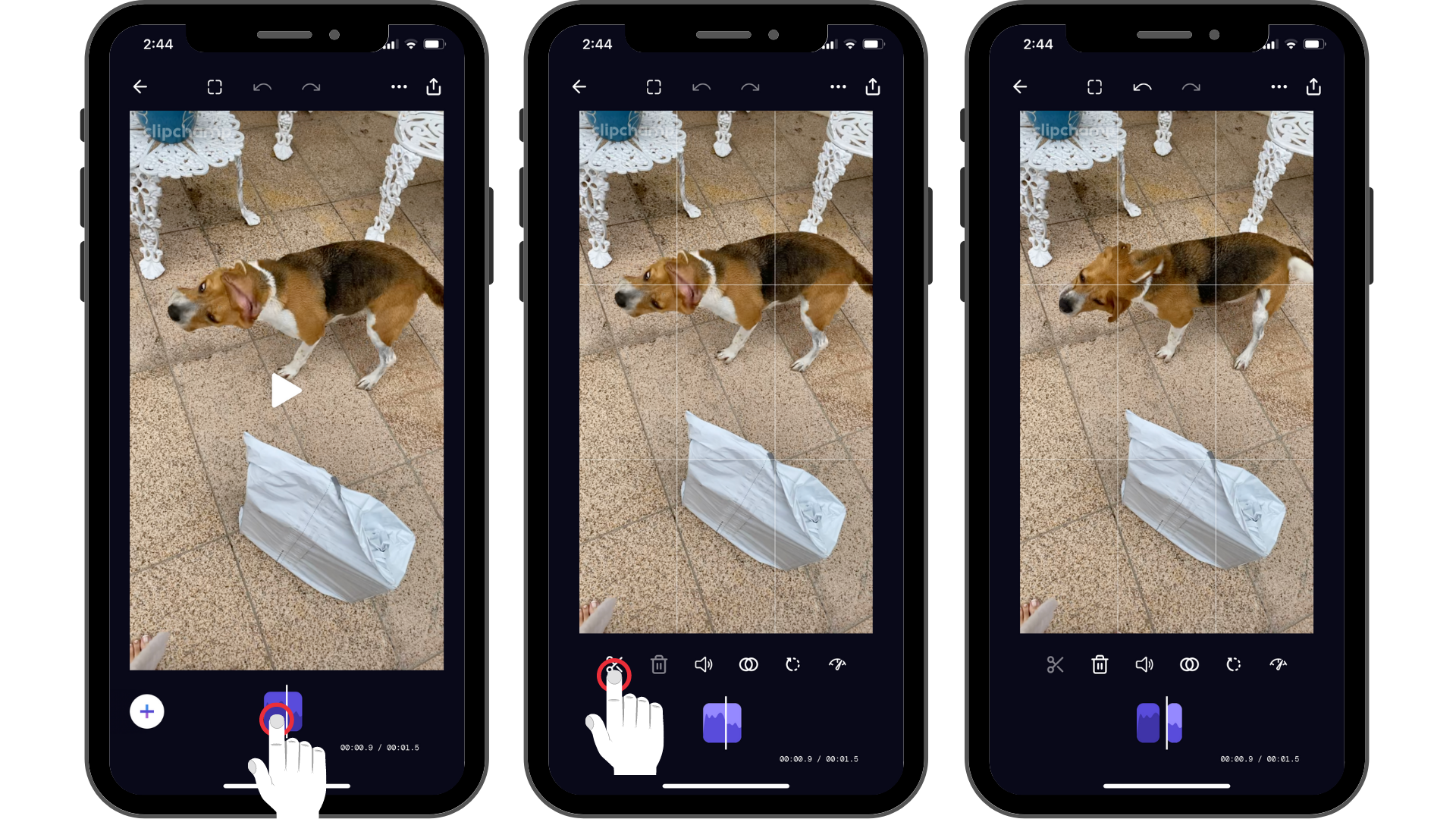
Ajustar la velocidad puede hacer cosas extrañas para sonar. Aunque ajustamos automáticamente el tono para evitar la chipmunking de tono alto o voz gigante de tono bajo, el sonido puede sonar a veces extraño. Una opción de silenciar clip está disponible para desactivar fácilmente el sonido. Pulse el botón de silencio del volumen al editar la velocidad.
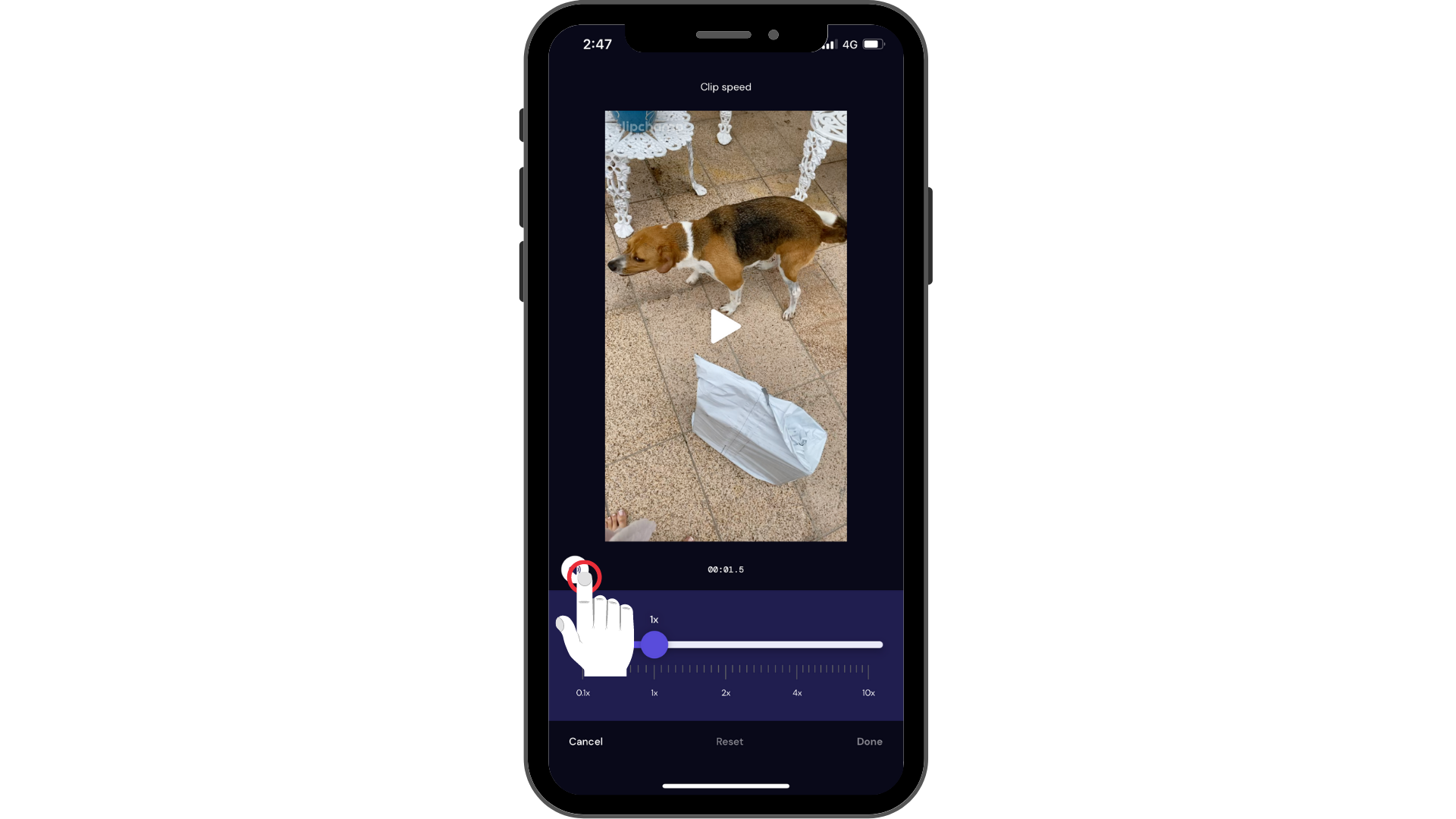
Sugerencia: Agregar música puede ayudar a mantener un audio coherente en todo el vídeo.
Pruebe nuestra aplicación iOS.
Descargue la aplicación gratuita Clipchamp para iOS para empezar.







